Comment créer des rappels iPhone lorsque vous montez et sortez de votre voiture

Nous avons tous ces moments où nous devons nous souvenir de quelque chose avant de quitter la maison ou de revenir, mais nous semblons toujours oublier. Avec iOS, vous définissez toutefois des rappels qui se déclenchent dès que vous entrez ou sortez de votre voiture.
La configuration de rappels basés sur la situation ou sur l'emplacement vous permet de travailler partout où vous allez et pour de nombreuses tâches. Par exemple, si vous avez besoin que des rappels vous alertent pour prendre un gallon de lait quand vous êtes à l'épicerie, vous pouvez le faire. Cependant, iOS vous permet également de créer des rappels connectés à votre voiture, quel que soit l'endroit où elle se trouve réellement.
Vous devez pouvoir connecter votre iPhone ou iPad à votre voiture via Bluetooth ou CarPlay pour que cela fonctionne. Essentiellement, l'application Rappels surveillera la connexion de votre téléphone à votre voiture et vous enverra un rappel lors de la première connexion (par exemple, lorsque vous montez dans la voiture) ou quand elle se déconnecte (lorsque vous sortez).
Dans cet exemple, nous allons créer un rappel pour aller à l'épicerie et obtenir du lait la prochaine fois que nous serons dans notre voiture. Tout d'abord, nous sélectionnons l'objet auquel nous voulons assigner une action et tapotons le symbole "i".
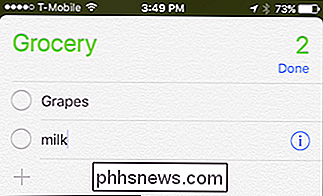
Ensuite, touchez "Rappeler moi à un emplacement"
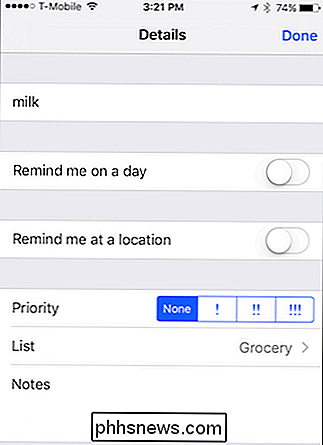
Enfin, choisissez "Monter dans la voiture" ou " Sortir de la voiture ". Cela déclenchera le rappel chaque fois que vous vous connectez ou déconnectez (respectivement) à votre voiture avec Bluetooth ou CarPlay.
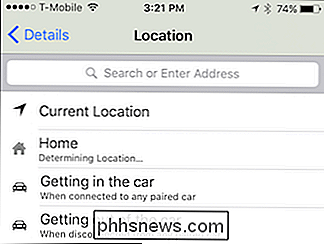
Vous pouvez également créer le rappel sur votre Mac, car il devrait se synchroniser de manière transparente avec vos autres appareils à condition qu'il soit configuré via iCloud. Cliquez sur le petit "i" à côté de l'élément et un menu d'options s'envolera.
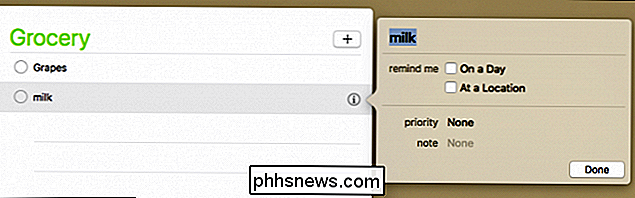
Ensuite, cliquez sur "At a location" et vous verrez une liste déroulante qui vous permet de sélectionner votre position actuelle, votre domicile ou
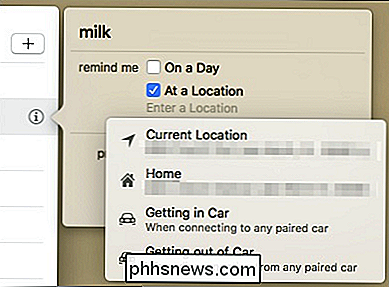
Une fois que vous avez fait votre sélection, le rappel vous dira ce qui va se passer. Dans notre cas, nous serons automatiquement rappelés lorsque l'appareil détectera qu'il est couplé avec notre voiture via Bluetooth ou CarPlay.
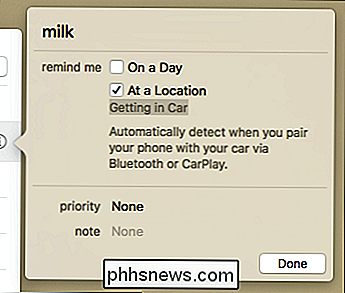
C'est tout, vous avez terminé. Vous avez maintenant maîtrisé l'art de vous rappeler quand vous entrez et sortez de votre voiture. Comme vous pouvez le voir, c'est un super tour et tant que vous avez une voiture avec Bluetooth ou CarPlay, vous pouvez être sûr que vous oublierez de moins en moins. Bien sûr, vous devez toujours vous rappeler de mettre en place ces rappels, malheureusement, nous n'avons aucun conseil pour cela.

Comment contrôler vos périphériques Smarthome avec une télécommande Logitech Harmony
Sur certaines télécommandes, vous pouvez également utiliser des boutons de contrôle domestiques que vous pouvez utiliser avec des appareils tels que des lampes Philips Hue, un thermostat Nest ou une prise intelligente Belkin WeMo. (Vous pouvez voir la liste complète des appareils compatibles avec Logitech ici.

Comment insérer le mois et l'année en cours dans un document Word qui met automatiquement à jour
Vous pouvez facilement ajouter la date et l'heure actuelles à vos documents Word, mais que se passe-t-il si mois ou mois et année, mais pas de date? L'ajout d'un champ de date à votre document Word à l'aide de la commande Champ de l'onglet Insertion ajoute la date complète, sans option permettant d'ajouter uniquement le mois ou le mois.



